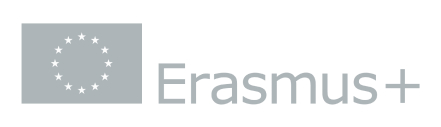Notebooks
Informationen zu den durch die Fa. Karo-Data angebotenen Notebooks erhalten Sie unter : http://nb2023.karodata.at
Sollten Sie noch Fragen haben, bitte ich um ein E-Mail an m.klima(at)vbs.ac.at
Garantieabwicklung Notebooks
Die Abwicklung aller Servicefälle erfolgt über folgende Website:
Bitte lesen Sie die Informationsseite zur Garantieabwicklung. Sollten Sie einen Servicefall melden bitte zweimal ausdrucken und dem defekten Gerät beilegen.